早些时候,应该都有听说过网页三剑客,是一套强大的网页编辑工具,最初是由美国的 Macromedia 公司开发出来的。由 Dreamweaver,Fireworks,Flash 三个软件组成,俗称网页三剑客。
Dreamweaver 是一个“所见即所得”的可视化网站开发工具,主要用于动态网页和静态网页的开发;Fireworks 主要是用于对网页上常用的 jpg、gif 的制作和处理,也可用于制作网页布局;Flash 主要用来制作动画。
其实“所见即所得”的开发工具,很久之前就有了,这里为什么要提一下呢?
因为它确实可以帮助新手快速入门,作为新手如果想开发一个简单的应用,就要先知道各组件的属性和事件,从而使新手们的兴趣,一下子就变成了有些难以下手。
这时如果使用“所见即所得”的开发界面,只要轻松拖拉一下组件,修改一下组件各属性值,就可以立刻看到修改后的效果,从而不用写任何一行代码就可以把自己想要的界面拖拉,设置出来了。
只要踏出了第一步,下面我们就可以通过查看生成的代码,从中就可以在拖拉和代码之间学习,而不是一开始就从代码上学习,这样就大大给新手们添加了学习兴趣。
介绍了以前的历史,现在说说 HUAWEI DevEco Studio 工具,也是有“所见即所得”的低代码开发功能。
HarmonyOS 低代码开发方式,具有丰富的 UI 界面编辑功能,遵循 HarmonyOS JS 开发规范,通过可视化界面开发方式快速构建布局,可有效降低用户的时间成本和提升用户构建 UI 界面的效率。
①打开 DevEco Studio,创建一个新工程,模板选择支持 Phone 的模板,创建空白 JS 项目。
②这里选 Application 桌面, 低代码开发功能适用于 Phone 和 Tablet 设备的 HarmonyOS 应用、原子化服务,目前只支持 JS 语言,且 compileSdkVersion 必须为 6。
③选中模块的 pages 文件夹,单击鼠标右键,选择 New→JS Visual。
④这里取名为 list,用来展示图片列表。
⑤拖拉一个 List 组件到画布上。
⑥调整 List 组件宽度与高度为 100%。
⑦拖拉一个 ListItem 组件到 List 组件里,并设置宽度为 100%,高度为 100px。
⑧拖拉一个 Image 组件到 ListItem 组件里,并设置宽度为 200px,高度为100%。
⑨拖拉 Text 组件到 ListItem 组件里,并在 Image 组件右边,设置宽度为 100%,高度100%。
⑩在 list.js 文件准备好 List 组件需要的数据。
⑪选择 ListItem 组件,设置数据源。
⑫选择 Image 组件,设置图片源为 $item.img,修改图片宽度为 200px,ObjectFit: contain。
⑬选择 Text 组件,设置文本组件显示内容。
⑭修改 Text 组件左内边距为 10px。
⑮大慨效果出来了,但还是觉得不够靓仔,比如每行靠得太近了,还有在每行下面加上分隔线就更好看了。
⑯界面就拖拉好了,那下来就把这个界面显示到项目中,先把界面转换为 hml 和 css 文件。
⑰导出 hml 和 css 文件后,文件名为 list,预览器不给通过,后来修改文件名就可以了。
⑱创建图片详细页面。
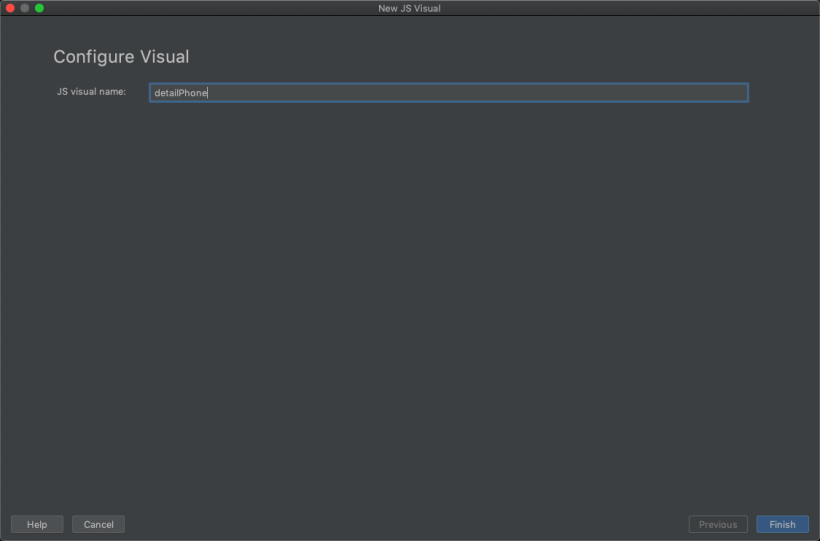
⑲拖拉一个 Text 组件到画面上,设置宽度和高度,文本对齐方式。
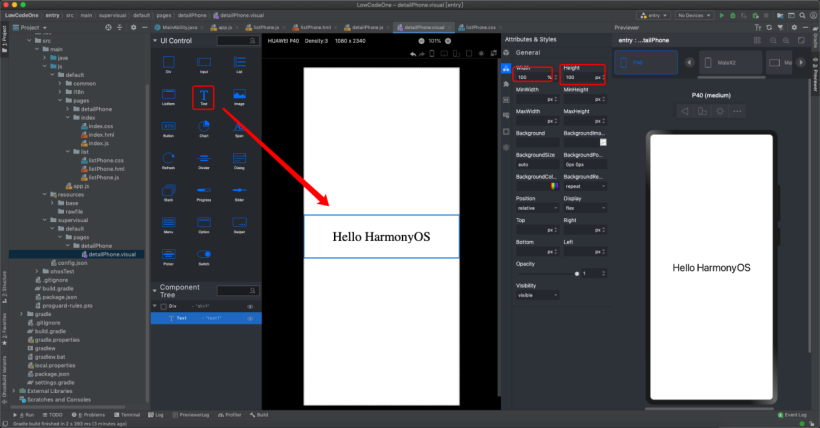
⑳调整最外层 div 的对齐方式。
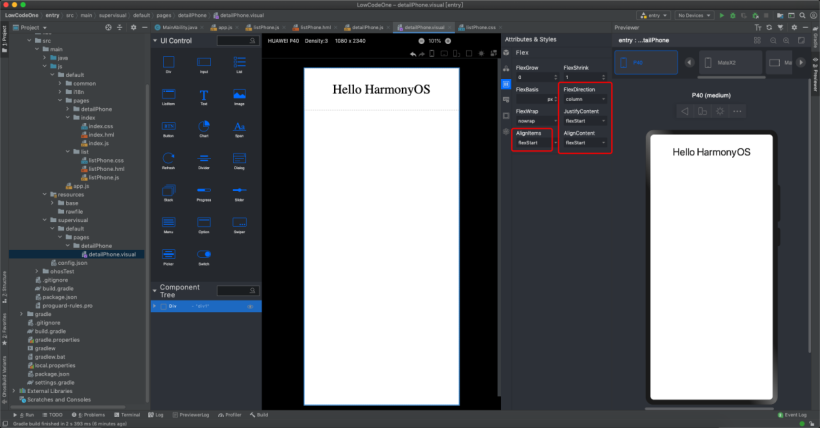
㉑拖拉一个 Image 组件。
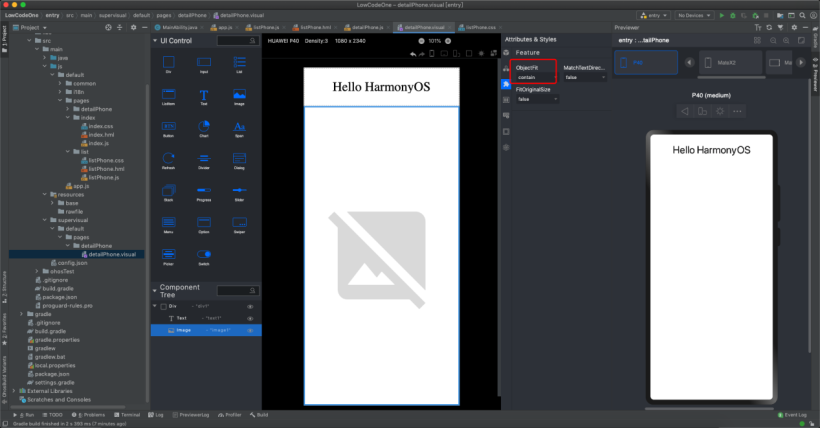
㉒要到导出 hml 和 css 文件的时候了。
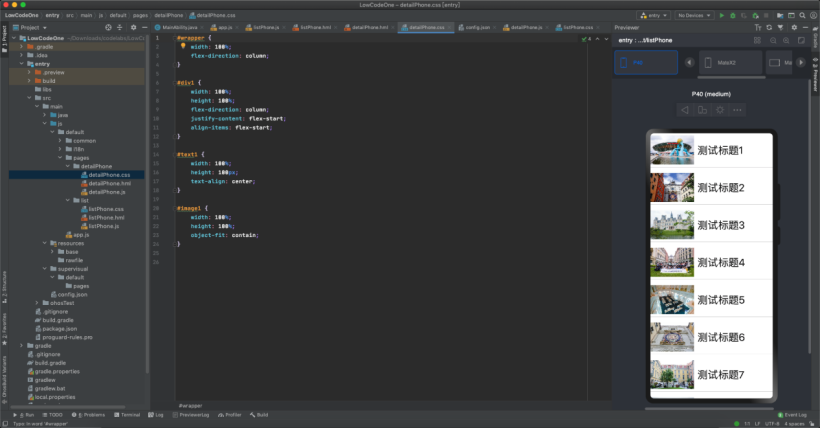
最终效果为:
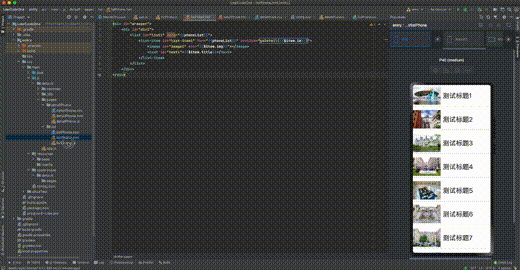
Gitee 源码:
https://gitee.com/army16_harmony/low-code-one.git
编辑:jq
-
源码
+关注
关注
8文章
646浏览量
29280 -
ui
+关注
关注
0文章
204浏览量
21389 -
HarmonyOS
+关注
关注
79文章
1979浏览量
30280
原文标题:低代码开发鸿蒙应用UI,妙啊!
文章出处:【微信号:gh_834c4b3d87fe,微信公众号:OpenHarmony技术社区】欢迎添加关注!文章转载请注明出处。
发布评论请先 登录
相关推荐
《HarmonyOS第一课》焕新升级,赋能开发者快速掌握鸿蒙应用开发
HarmonyOS开发指导类文档更新速递(上)

名单公布!【书籍评测活动NO.47】HarmonyOS NEXT启程:零基础构建纯血鸿蒙应用
庆科信息获HarmonyOS高级应用开发能力认证!助力品牌快速打造鸿蒙原生应用
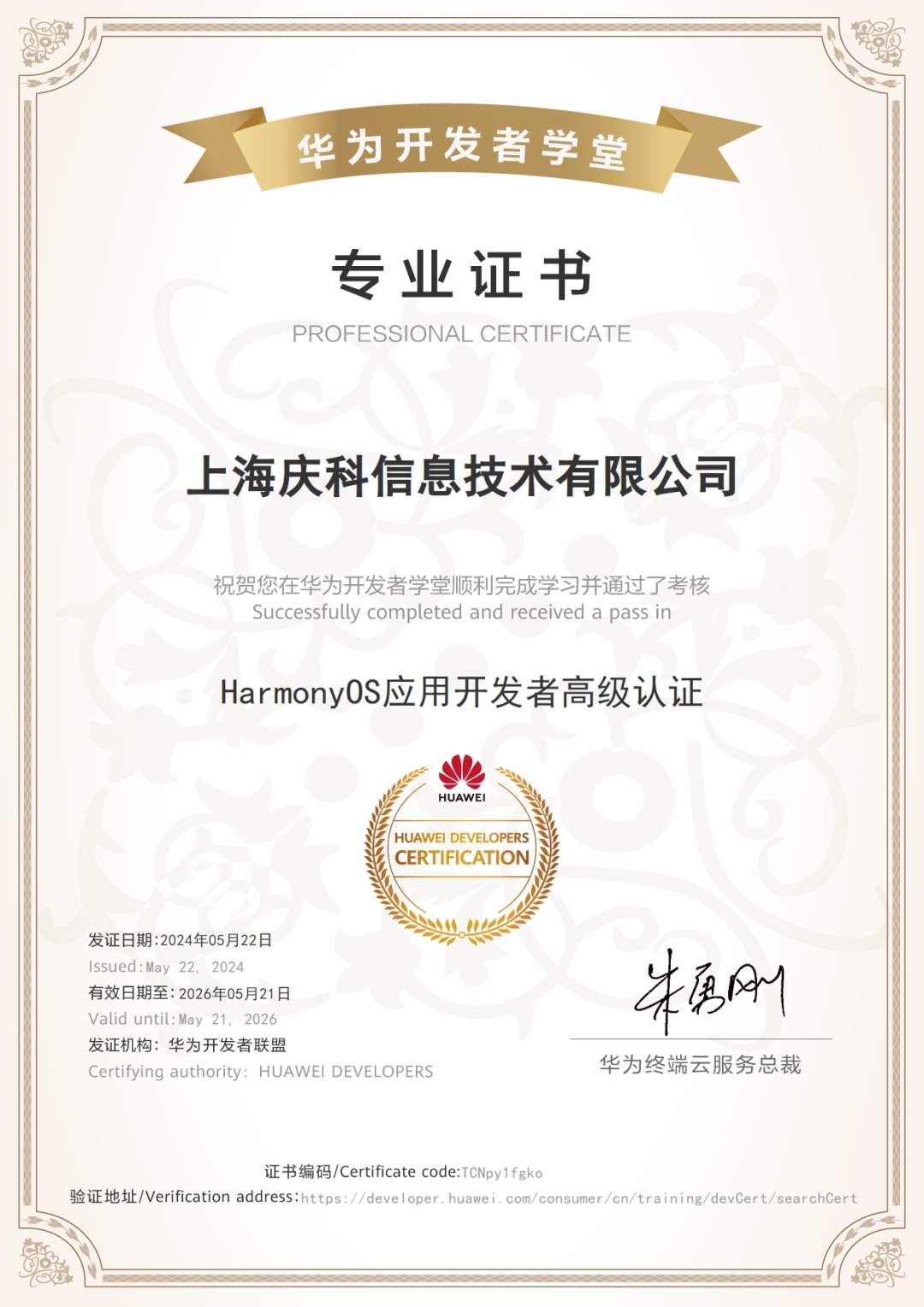
最新开源代码证实!“鸿蒙原生版”微信正在积极开发中
鸿蒙新篇章,领航新征程 I 软通动力荣膺首批“HarmonyOS开发服务商”

鸿蒙开发者预览版如何?
鸿蒙开发-HarmonyOS UI架构
华为宣布HarmonyOS NEXT鸿蒙星河版开发者预览面向开发者开放申请
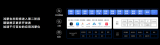




 HarmonyOS 低代码开发开发鸿蒙应用UI
HarmonyOS 低代码开发开发鸿蒙应用UI
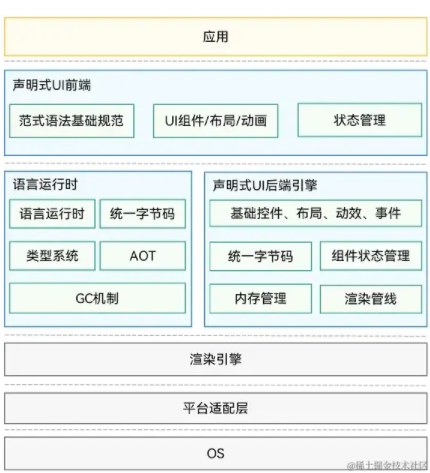











评论